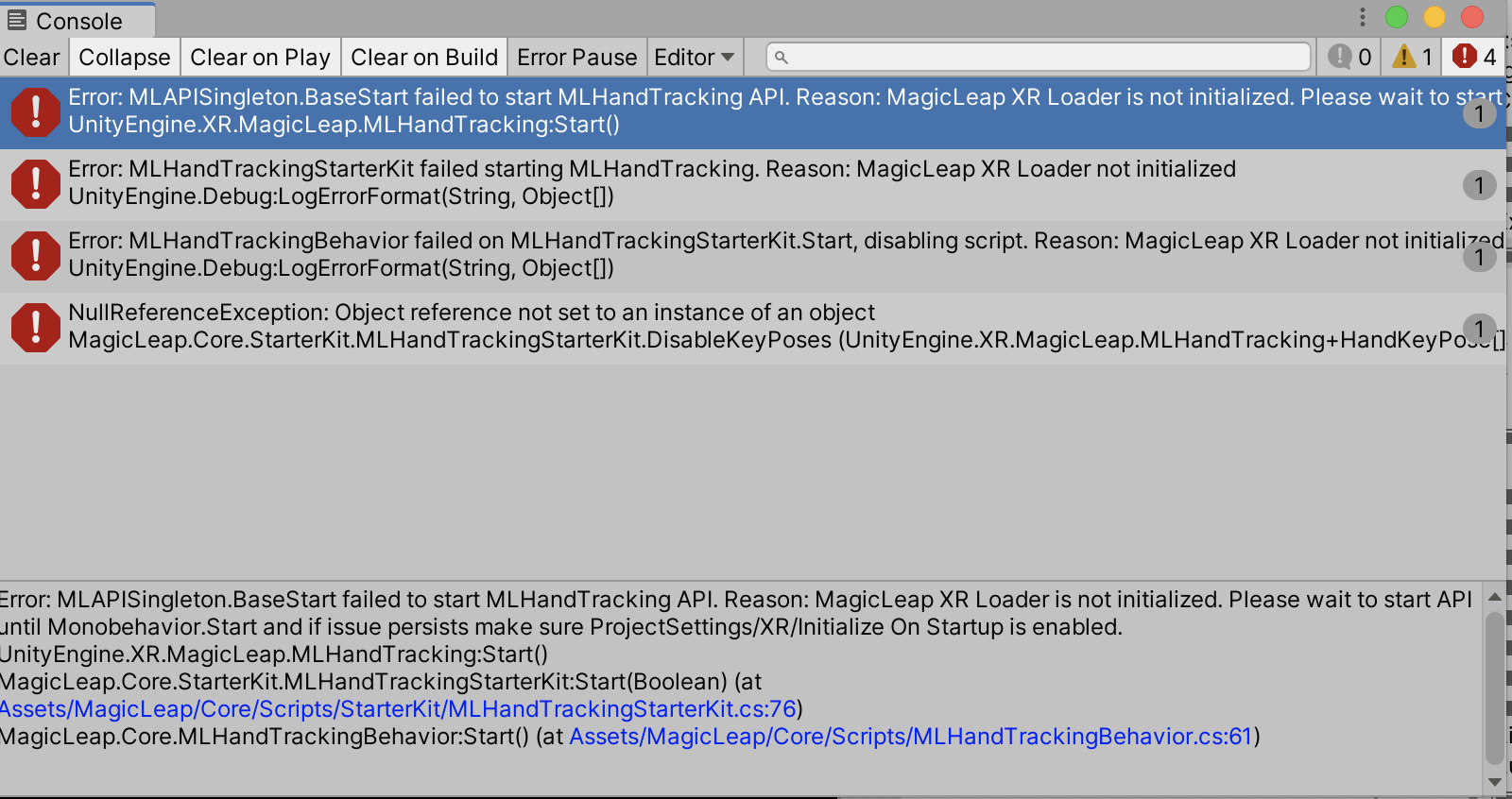MagicLeapようのプロジェクトをUnityEditorで動かす
この記事は、Magic Leap Advent Calendar 2020の8日目です
動作環境
Unity 2019.3.13f1
MagicLeapSDK 0.24.0.20200310r
はじめに
初めまして。やまだと申します。お仕事で2案件ほどMagicLeap開発に携わり、その中でUnityEditorでのコンテンツ確認などのデバッグ用のモードの担当を行いました
今回はその時のTipsの話をします
MagicLeapのプロジェクトを作っていると、ちょっとした変更などは実機ではなく、UnityEditorで確認したい。と言うことが多々あると思います
しかし、MLHandTrackingBehaviourなどを使っていると、UnityEditorで実行してもエラーが出て動作の確認ができません。
Zero Iterationを使えばシミューレーションできますが、PC上では動作が重たくなったりするので、
「単純なエラーチェック」であるような、精度の高さが必要でないような環境では必要とまではなりません
(設定もエンジニア以外にはまだ難しい部分もあるかと思います)
なので今回は簡単にMLHandTrackingBehaviourなどが入っていてもUnityEditorで実行する方法を紹介いたします
やること
例えば画像の一番上のコードを見てみると、以下のように書かれています
public static MLResult Start(bool initializeValues = false)
{
#if PLATFORM_LUMIN
MLResult _result = MLHandTracking.Start();
if (!_result.IsOk)
{
Debug.LogErrorFormat("Error: MLHandTrackingStarterKit failed starting MLHandTracking. Reason: {0}", _result);
}
...
}
エラーが出ていることからも分かるとおり、UnityEditorではHand系の処理がエラーで全く動きません
なので、ここの#if PLATFORM_LUMINを以下のように書き換えます
public static MLResult Start(bool initializeValues = false)
{
#if PLATFORM_LUMIN && !UNITY_EDITOR
MLResult _result = MLHandTracking.Start();
if (!_result.IsOk)
{
Debug.LogErrorFormat("Error: MLHandTrackingStarterKit failed starting MLHandTracking. Reason: {0}", _result);
}
...
}
&& !UNITY_EDITORを入れることで、UnityEditorでのHand系の処理に入らないようにできます
他のところも同じようにすればエラーは出なくなるのですが、MLAPISingletonやMLHandMeshingを使っている場合は少しだけ工夫が必要です
結論から書いてしまうと、以下のようにする必要があります
public static MLResult RequestHandMesh(RequestHandMeshCallback callback)
{
#if !UNITY_EDITOR
if (callback == null)
{
MLPluginLog.ErrorFormat("MLHandMeshing.RequestHandMesh failed. Reason: Passed input callback is null");
return MLResult.Create(MLResult.Code.InvalidParam);
}
ulong requestHandle = MagicLeapNativeBindings.InvalidHandle;
MLResult.Code resultCode = NativeBindings.MLHandMeshingRequestMesh(Instance.nativeTracker, ref requestHandle);
if (resultCode != MLResult.Code.Ok)
{
MLPluginLog.ErrorFormat("MLHandMeshing.RequestHandMesh failed to request hand mesh. Reason: {0}", resultCode);
return MLResult.Create(resultCode);
}
Instance.pendingQueries.Add(new Query(requestHandle, callback));
return MLResult.Create(resultCode);
# else
return MLResult.Create(MLResult.Code.Ok);
#endif
}
ここでは通常の処理を#if !UNITY_EDITORで括って、elseとしてreturn MLResult.Create(MLResult.Code.Ok);
を入れています。単純に処理が正常に終了した。と判断させているだけですね
このように、UnityEditorのための処理を書いていけばEditorで動かすことが可能になります
カメラの設定
Editorで動かせる様になって、確認していると、カメラの画角がMagicLeapでみるのと少しずれていることに気づくと思います。
MagicLeapは実行時にカメラのFieldOfViewをいじっているのですが、Editorではその処理が走らないためです。
ここはカメラにのFieldOfViewに44.57381の値を設定するとある程度同じ様に見えます
やっておくと良いこと
MagicLeapはMR機器なので、UnityEditorでシミュレートするには無理があります
ただ最初に書いた通り、簡単な確認はEditorでしたいです
なので、UnityEditorでデバッグできるようにしておくと便利です
弊プロジェクトでは以下の機能を入れていました
・カメラの移動
・コンテンツの倍速機能
・タッチ処理をクリックで行えるように
最後に
今回の変更は簡単に行えますが、1点注意があります
それはMagicLeapSDKに手を加えているため、もしアップデートがあった場合は同じ変更を加える必要がある
と言う点です。しかしEditorで確認できるようになれば、実機がなくてもコンテンツの作成・確認が容易になるので、
これらの変更とデバッグモードを作るのをお勧めします。